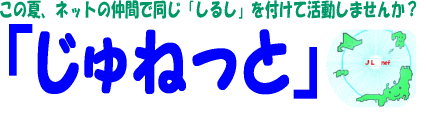
名刺を作ろう!!
1 「ここ」を押して、わかりやすい場所にダウンロードする。
2 http://www.a-one.co.jp/を開き、上部右にある「ダウンロード」から、「ラベル屋さんHOME」を選択。
3 真ん中あたりにある「ダウンロード」を押して、好きな場所にダウンロード。
4 落としたファイルをダブルクリックして、解凍。
5 デスクトップにできた「ラベル屋さんHOME」をダブルクリック。
6 「ファイルを開く」を押し、最初にダウンロードした「sample.lhd」を開く
7 10枚の同じ名刺が出てくる。そのうちのひとつをダブルクリック。するとその1枚だけ拡大する。
8 名前など、変えたいところをアレンジ。
9 完成したら、拡大したのを消して、10枚の名刺の画面にする。
10 右クリックして、「リピートコピー」→「すべてコピー」を選択。
11 「印刷」を押す。プリンタにA4用紙をいれ(a-oneの専用紙ならなお良い)、「印刷実行」すれば、10枚の名刺が
出てくる。
普通の紙を使う場合は、「枠の印刷」を選択すると良い。
さあ、できましたか?
この名刺をみんなにあげちゃおう☆